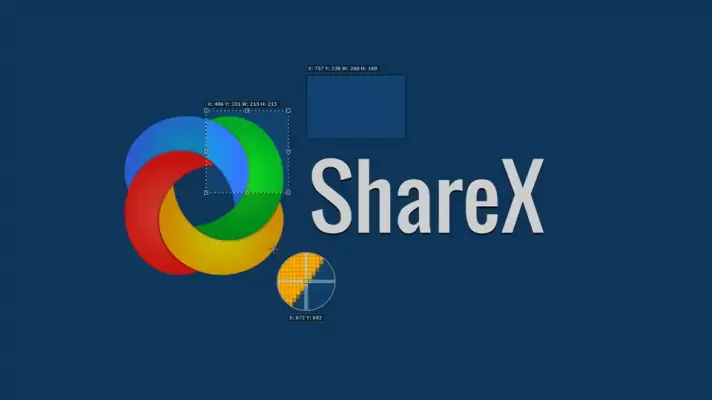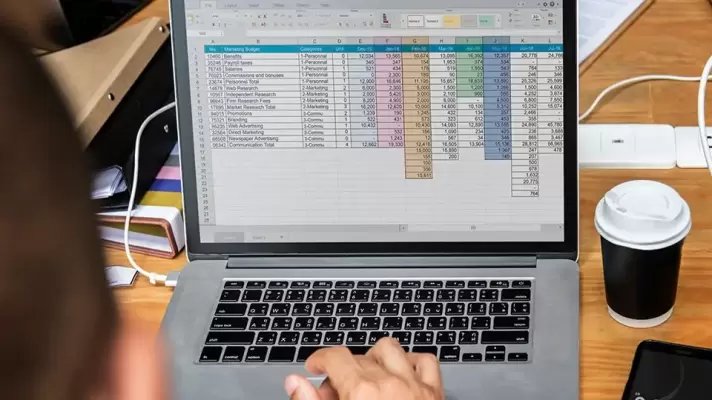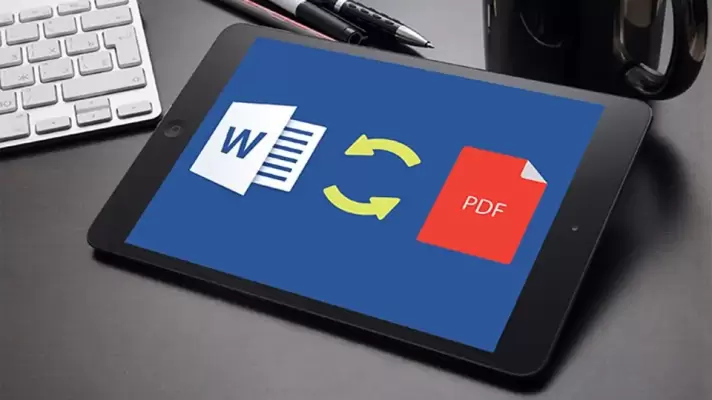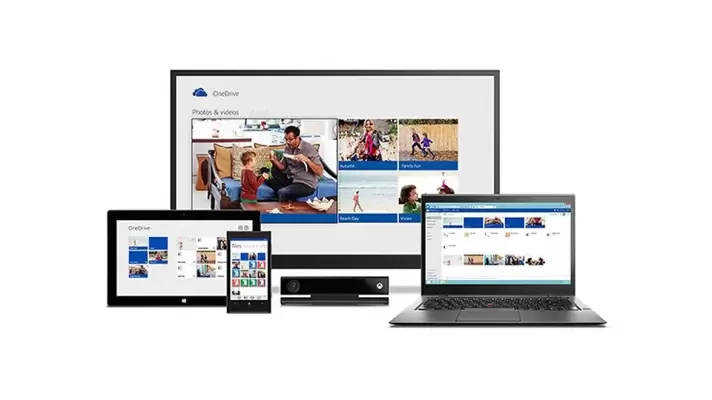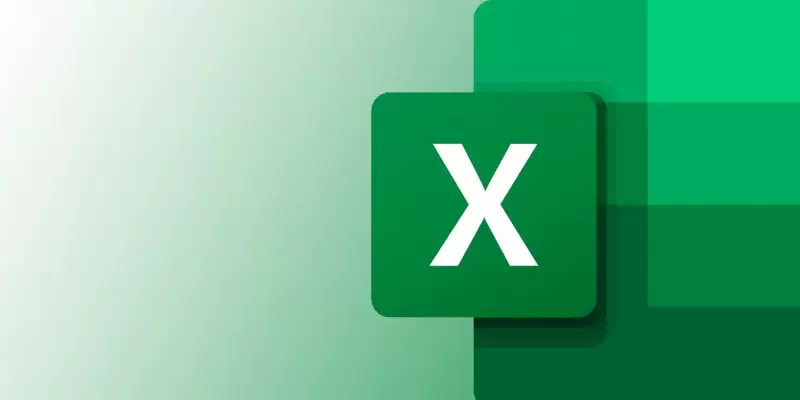قرار دادن لوگو یا عکس روی اجسام در فتوشاپ، کار سادهای است به شرطی که عکس از نمای عمودی یا به بیان دیگر، نمای روبرو گرفته شده باشد و به عبارت دیگر Perspective یا دوری و نزدیکی مطرح نباشد. به عنوان مثال اگر بخواهید لوگوی اپل را روی دیوار یا روی لپتاپی که مورب در عکس قرار گرفته، به شکل طبیعی قرار دهید، میبایست آن را از حالت مربعی خارج کنید و کاری کنید تا مثل دیوار یا بدنهی لپتاپ، از نمای جانبی دیده شود.
در این مقاله میخواهیم با روش استفاده از ابزار Transform فتوشاپ برای تغییر دادن پرسپکتیو عکسها و طبیعی قرار دادن لوگو و عکس روی سطح دلخواه، آشنا شویم. با ما باشید.